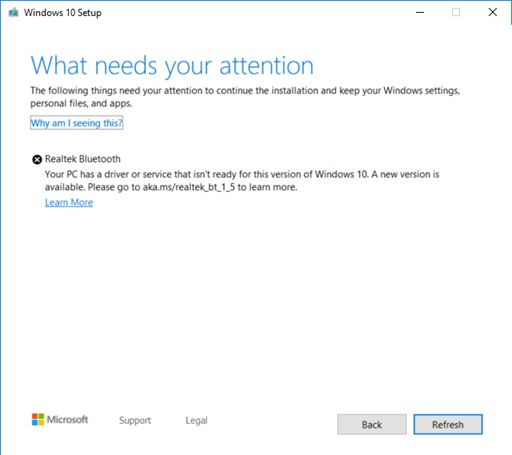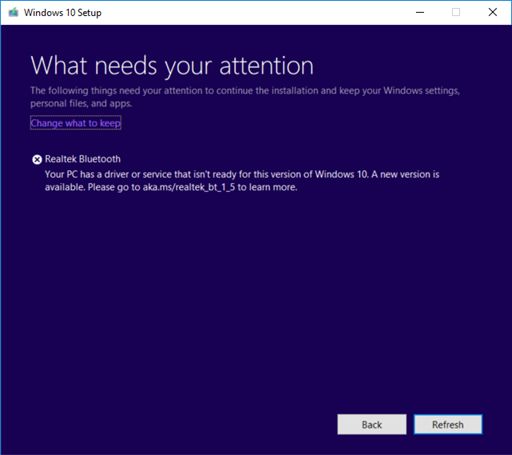Příznaky
Pokud se pokoušíte nainstalovat aktualizaci Windows 10 z listopadu 2019 (Windows 10 verze 1909), aktualizaci funkcí Windows 10 z května 2019 (Windows 10 verze 1903) nebo aktualizaci Windows 10 z října 2018 (Windows 10 verze 1809), můžete se setkat s preventivním pozastavením aktualizace kvůli kompatibilitě a může se vám zobrazit zpráva „Realtek Bluetooth: Na vašem počítači je ovladač nebo služba, které nejsou na tuto verzi Windows 10 připravené. Je dostupná nová verze.”
Windows 10 verze 1909 a Windows 10 verze 1903:
Windows 10 verze 1809:
Příčina
Společnost Microsoft zjistila problémy s kompatibilitou s některými verzemi ovladačů pro vysílače Bluetooth od společnosti Realtek. Pokud chcete, aby bylo toto preventivní pozastavení aktualizace odebráno, musíte aktualizovat ovladač na verzi 1.5.1012 nebo novější. Všechny starší verze ovladače jsou tímto problémem zasaženy.
Abychom zajistili, že nebudete mít problémy s aktualizací, použili jsme preventivní pozastavení aktualizace kvůli kompatibilitě na zařízeních, na kterých jsou verze ovladačů pro vysílače Bluetooth od společnosti Realtek, kterých se tento problém týká, aby na ně nebylo možné instalovat Windows 10 verze 1909 nebo Windows 10 verze 1903, dokud nebude daný ovladač aktualizován.
Další kroky
Nejprve byste měli zkusit ručně vyhledat aktualizace. Pokyny najdete v článku Aktualizace Windows 10. Pokud vám budou nabídnuty ovladače Realtek Bluetooth a úspěšně se nainstalují, měli byste nyní mít možnost provést aktualizaci na Windows 10 verze 1909 nebo Windows 10 verze 1903. Když znovu vyberete možnost Vyhledat aktualizace, měla by vám být aktualizace nabídnuta a měla by se nainstalovat podle očekávání.
Pokud vám systém nenabízí ovladače Realtek Bluetooth, budete je muset aktualizovat ručně. To můžete provést pomocí následujících kroků:
-
Stáhněte si oba ovladače pro vysílače Realtek Bluetooth do své preferované složky: Ovladač 1, Ovladač 2. Poznámka: Doporučujeme je stáhnout do složky Dokumenty.
-
Otevřete Průzkumník souborů. Pokud na hlavním panelu není ikona Průzkumník souborů, vyberte vyhledávací pole a zadejte průzkumník souborů a pak tuto položku vyberte.
-
V Průzkumníku souborů přejděte do složky Dokumenty nebo do složky, do které jste stáhli ovladače.
-
Vyhledejte a poklikejte nebo poklepejte na soubor s názvem 068de0d6-6ac2-473a-8cbd-bd449cd5c97c_942eec5828662eecc6b98cc2706658bf2433717c.cab
-
Stiskněte CTRL+A na klávesnici. To by mělo vybrat všechny soubory.
-
Klikněte pravým tlačítkem na libovolný soubor (nebo ho dlouze stiskněte) a vyberte Extrahovat.
-
Vyberte tlačítko Nová složka a přejmenujte složku na Realtek Bluetooth.
-
Vyberte tlačítko Extrahovat.
-
V Průzkumníku souborů vyberte tlačítko Zpět a přejděte na místo, kam jste ovladače stáhli.
-
Vyhledejte a poklikejte nebo poklepejte na soubor s názvem f2748416-7753-49c6-9185-56f4986f490b_e98e0d664b7e874011b8e3752046ca61f3475295.cab
-
Stiskněte CTRL+A na klávesnici. To by mělo vybrat všechny soubory.
-
Klikněte pravým tlačítkem na libovolný soubor (nebo ho dlouze stiskněte) a vyberte Extrahovat.
-
Pokud jste ve složce s názvem Realtek Bluetooth, tak vyberte tlačítko Nová složka a zadejte Realtek Bluetooth 2.
-
Vyberte tlačítko Extrahovat.
-
Do vyhledávacího pole na hlavním panelu zadejte správce zařízení a pak vyberte Správce zařízení.
-
Najděte položku Bluetooth a rozbalte ji.
-
Najděte zařízení Realtek a klikněte na něj pravým tlačítkem nebo ho dlouze stiskněte.
-
V místní nabídce vyberte Aktualizovat ovladač.
-
Vyberte tlačítko Vyhledat ovladač v počítači.
-
Výchozí umístění by měla být složka Dokumenty. Pokud jste uložili ovladače tam, tak jen vyberte tlačítko Další . Pokud jste ovladače neuložili do složky Dokumenty, vyberte tlačítko Procházet, vyhledejte složku, do které jste ovladače stáhli, a vyberte OK.
-
Systém by teď měl najít aktualizované ovladače a nainstalovat je. Počkejte na dokončení a vyberte Zavřít.
Po aktualizaci ovladačů vysílačů Bluetooth Realtek by mělo být preventivní pozastavení aktualizace odebráno a měli byste být schopní nainstalovat novější verzi Windows 10.